Зачастую в бухгалтерской сфере возникает необходимость в создании чистой базы. Существует несколько способов того, как выполнить нужную процедуру – выбор конкретного метода зависит от варианта софта. Рассмотрим процесс оформления новой типовой базы в 1С, на примере «1С:Зарплата и Управление Персоналом» и «1С:Бухгалтерия».
Способы создания шаблонной базы в 1С
Создать чистую базу в «1С: Предприятие» версия 8.3 можно на основе имеющейся конфигурации. Для примера, были проведены доработки, и база стала не типовой. Однако появилось потребность в отдельной базе для работы с новой организацией.
Шаблон конфигурации, который есть в наборе «1С: Предприятие», можно использовать для любой конфигурации, помимо «1С: Бухгалтерия». Чтобы сформировать чистую базу для конфигураций «1С: Зарплата и Управление Персоналом» и «1С: Бухгалтерия», можно воспользоваться следующими способами.
Создание на основе текущей конфигурации (той, которая сейчас используется)
Необходимо открыть базу, кликнув на значок «Конфигуратор» (см. рис. 1). После – кликнуть на строчку «Сохранить конфигурацию в файл», расположенную в подменю «Конфигурация» (см. рис. 2).
Как создать новую базу 1с
При неактивной кнопке «Сохранить», изначально откройте конфигурацию (см. рис. 3). После этого кнопка активируется, и можно будет проводить сохранение. В папке, которая используется для сохранения, появится 1Cv8.cf файл.
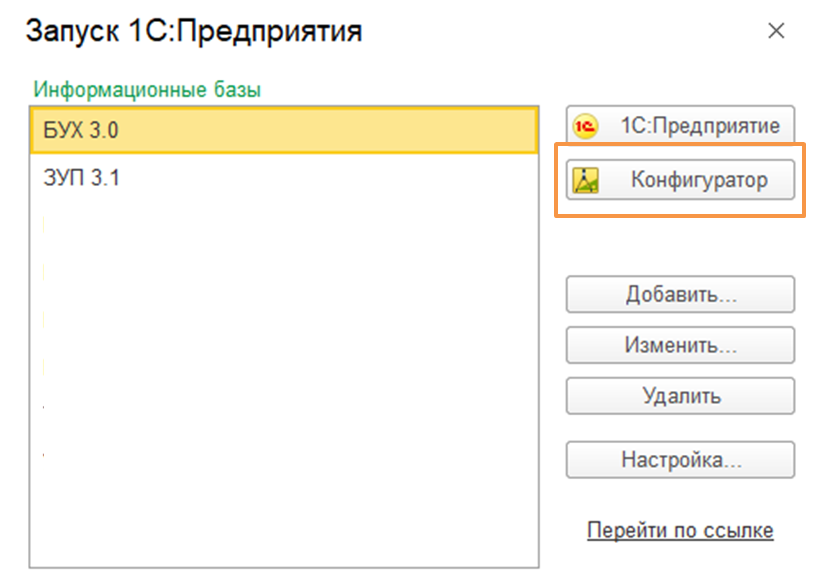
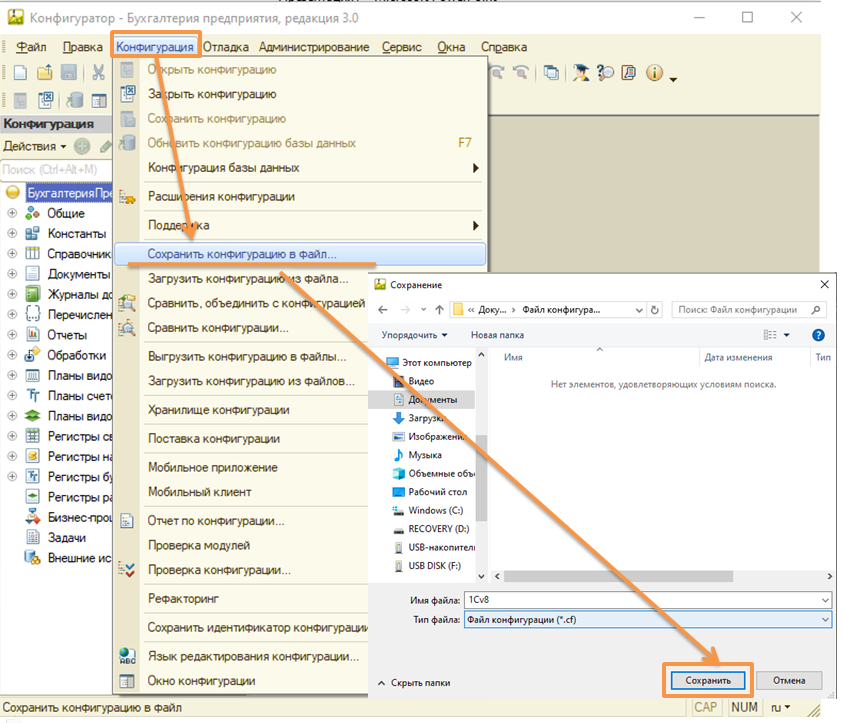
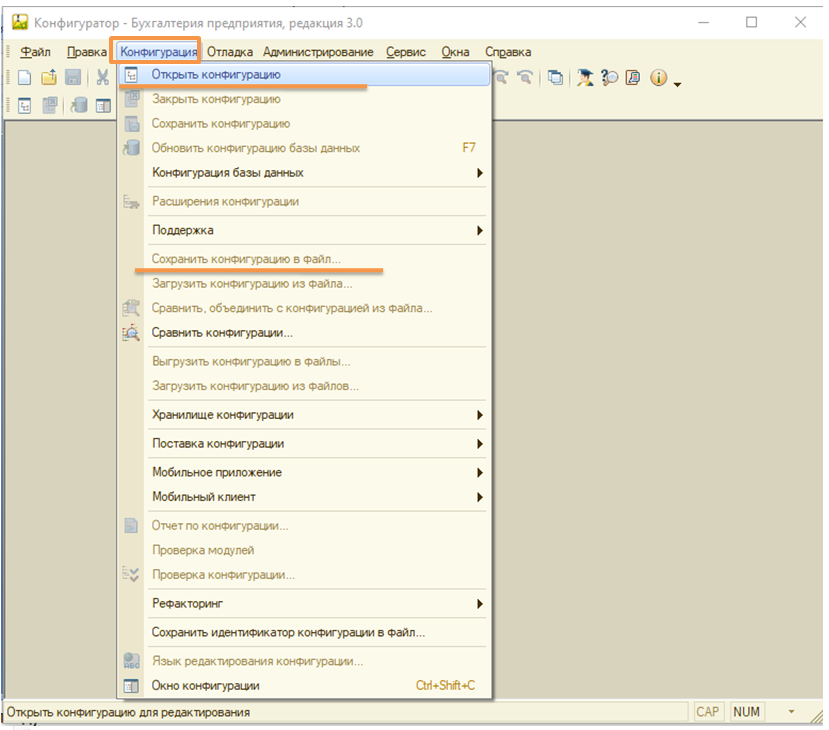
Теперь необходимо вновь перейти к окошку для запуска создания пустой базы. Здесь ставится галочка на строке формирования новой информационной базы (выбирается та, что без конфигурации). Выбирается требующееся название и путь к размещению базы. После останется кликнуть на строчку «Готово» (см. рис. 4).
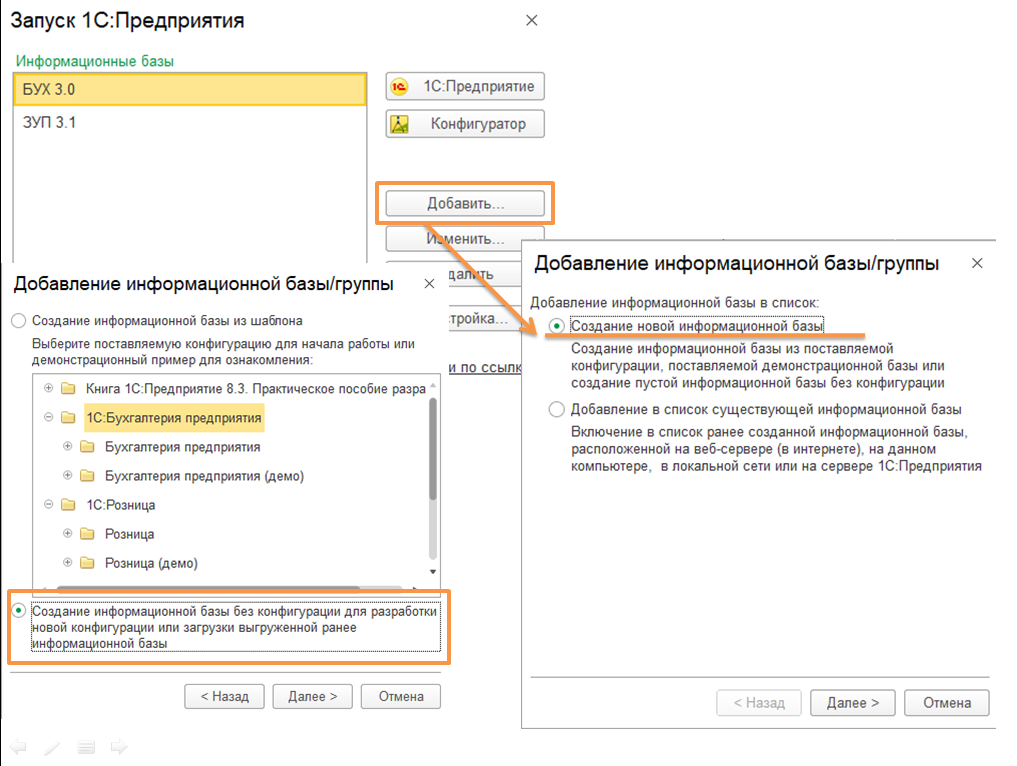
После этого нужно в режиме конфигуратора открыть базу. Отыщите строку «Загрузить конфигурацию из файла» в меню конфигурации, откройте сохраненный ранее файл и кликайте на кнопку «Открыть» (см. рис. 5).
Далее следует провести обновление конфигурации информационной базы, согласиться со всеми изменениями (см. рис. 6). Откройте в режиме предприятия базу, ожидайте исполнения изначального заполнения (см. рис. 7). Пустая база успешно создана.
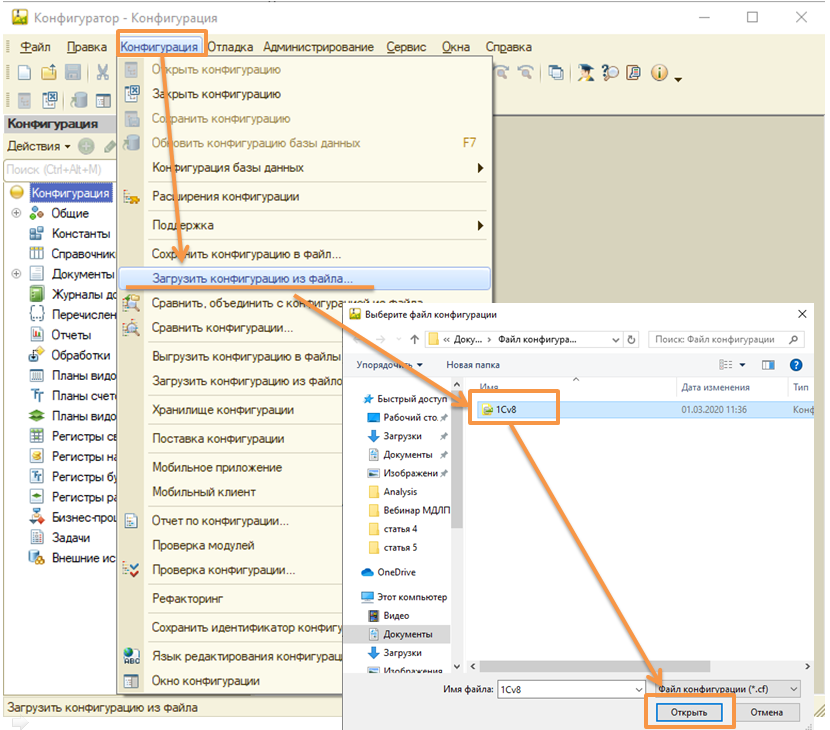
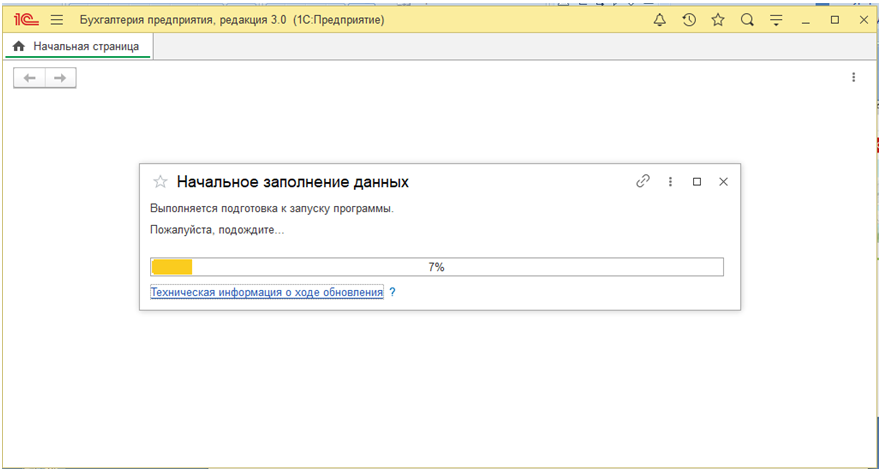
Создание базы из шаблона на примере ЗУП
Перейдите на сайт ИТС. Вам необходимо найти подраздел с названием «Скачать обновление программ», расположенный в меню «1С: Обновление программ». Кликайте на строку «Типовые конфигурации фирмы 1С для РФ», ищите нужную конфигурацию (см. рис. 8). В нашем случае нам нужна конфигурация «1С: Зарплата и Управление Персоналом».
Выбираем последнюю версию софта, далее – полный дистрибутив и загружаем его на ПК (см. рис. 9).
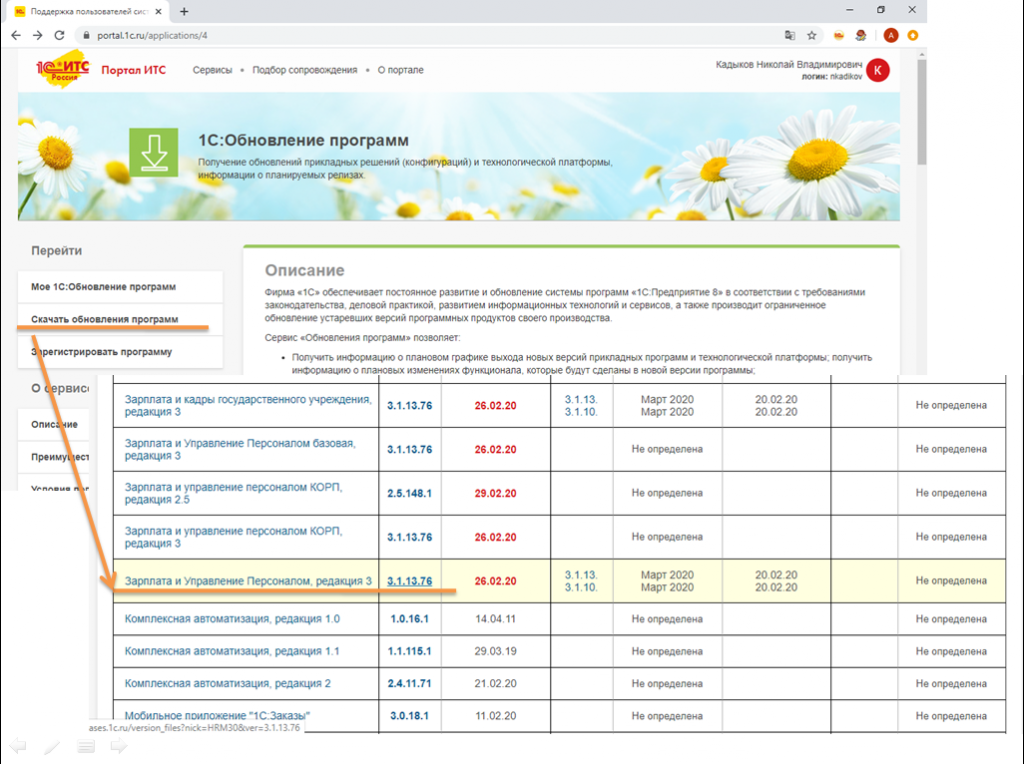
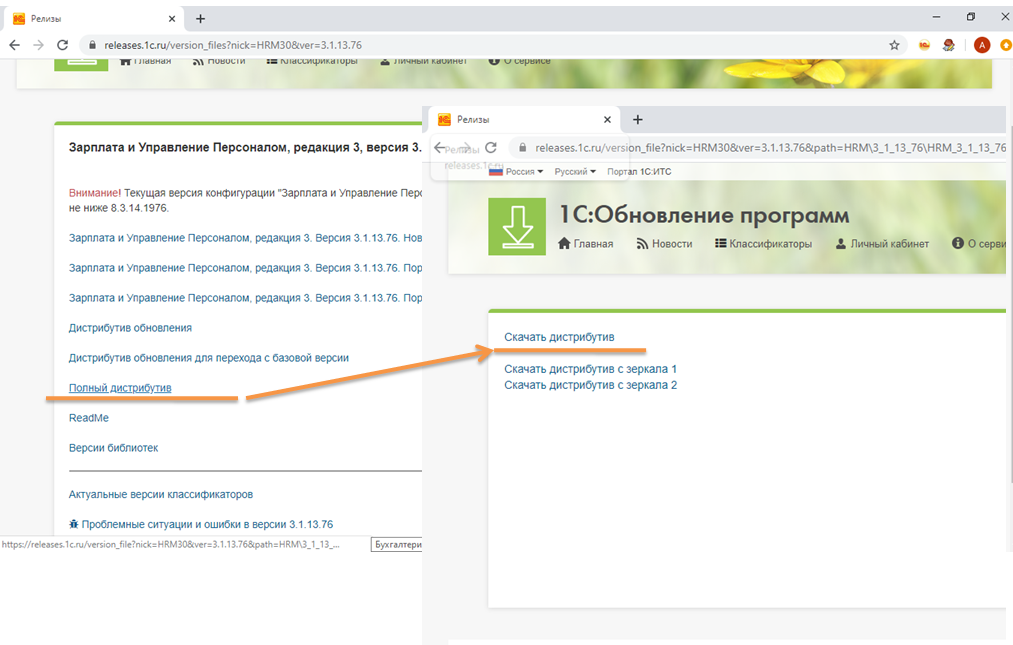
В полученном файле будет setup файл (см. рис. 10). Откройте его, выбрав путь установочного файла по умолчанию (см. рис. 11).
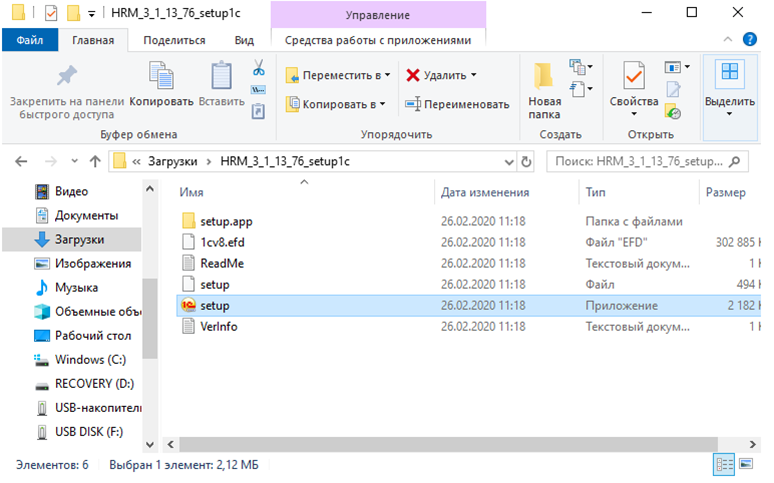
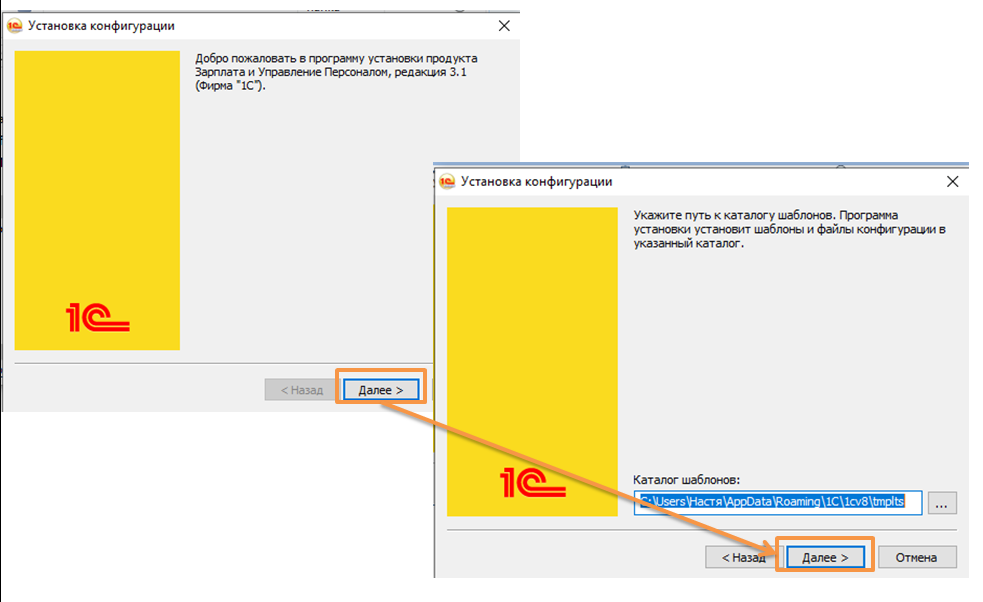
Теперь необходимо открыть окошко запуска программы «1С», и добавить новую базу аналогичным путем. Однако в разделе выбора базы, указать «из шаблона». Если шаблонов больше одного (см. рис. 12), нужно выбрать желаемый шаблон, ввести название и путь базы. После следует кликнуть на кнопку «Готово» и ждать.
К работе с базой можно будет приступать сразу, после изначального заполнения.
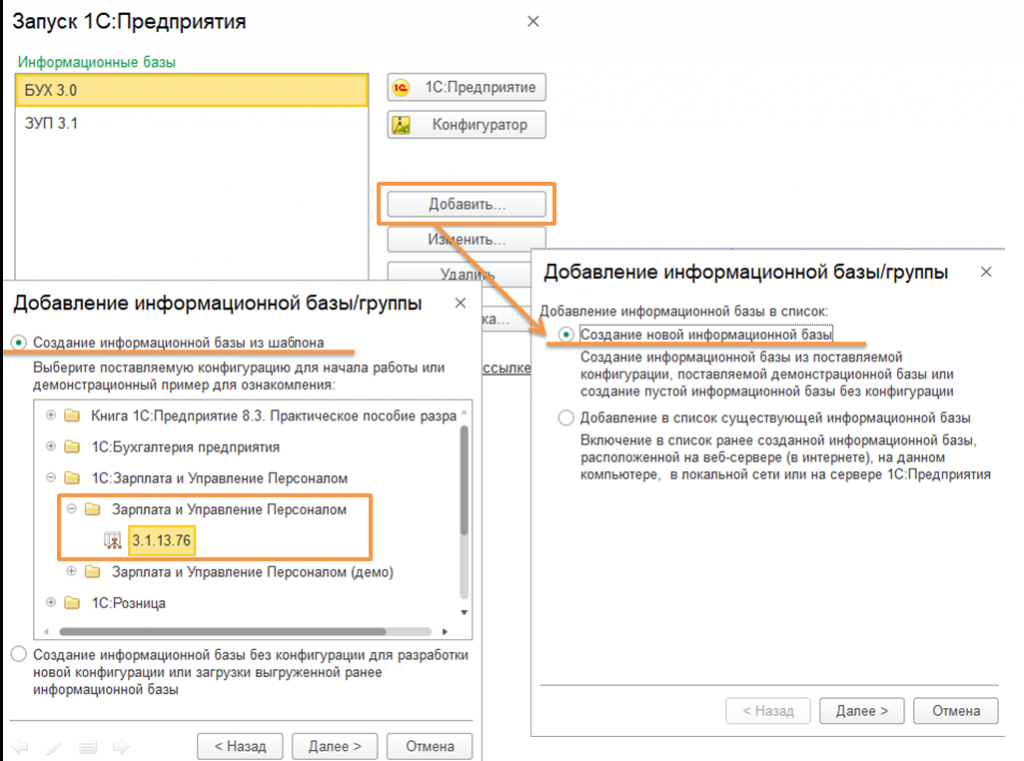
Хотите получать подобные статьи по четвергам?
Быть в курсе изменений в законодательстве?
Подпишитесь на рассылку
Нажатием кнопки я принимаю условия Оферты по использованию сайта и согласен с Политикой конфиденциальности
Источник: www.1cbit.ru
Создание новой информационной базы в 1С Бухгалтерия 8.3 Предприятие.
Как создать новую базу 1С 8.3? Необходимость в этом может возникнуть по разным причинам: начало года, открытие новой фирмы, реорганизация и т.п., — неважно, по каким причинам вам решить эту задачу. С помощью наших инструкций вы сможете самостоятельно создать пустую базу 1с 8.3, поскольку весь необходимый инструментарий у вас под руками.
Как в 1С 8 создать новую базу с чистого листа?
Для того чтобы создать новую информационную базу 1С – типовую, без внесения каких-либо изменений, при этом дистрибутив находится в вашем распоряжении, то затруднений никаких не возникнет, все не сложнее, чем в MS Word. Предположим, что у нас уже имеется как минимум одна база:

Когда вы выделяете базу, то внизу окошка можно видеть путь к месту ее размещения. Нажимаем кнопку «Добавить» — «Создание новой информационной базы» — «Далее».
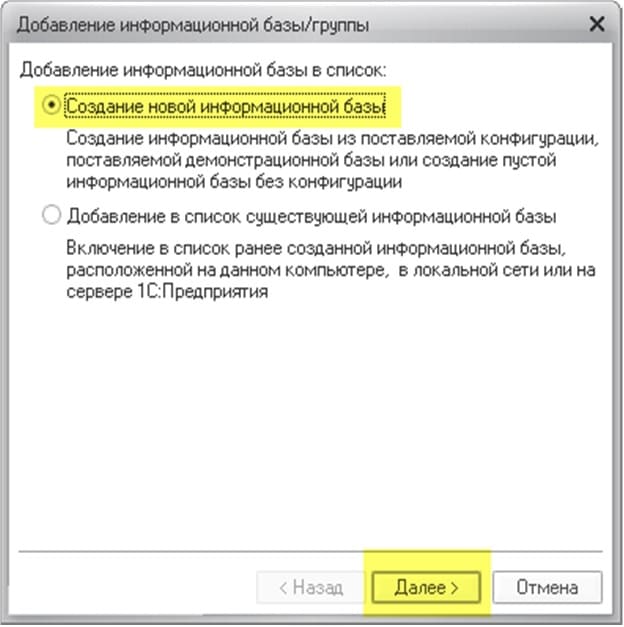
Далее выбираем пункт «Создание информационной базы без конфигурации. », нажимаем «Далее»:

Задаем имя новой базе (например, «Учебная»), переходим на следующий шаг по кнопке «Далее», выбираем место хранения (каталог и папки), и снова нажимаем «Далее».
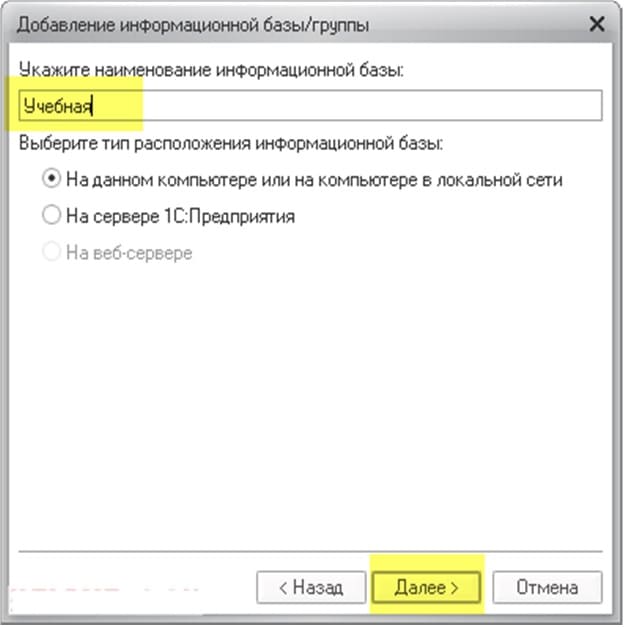
Далее потребуется указать метод аутентификации («Выбирать автоматически»), а также режим запуска (например, «Толстый клиент»), версию ПО указывать не надо. Нажимаем «Готово».
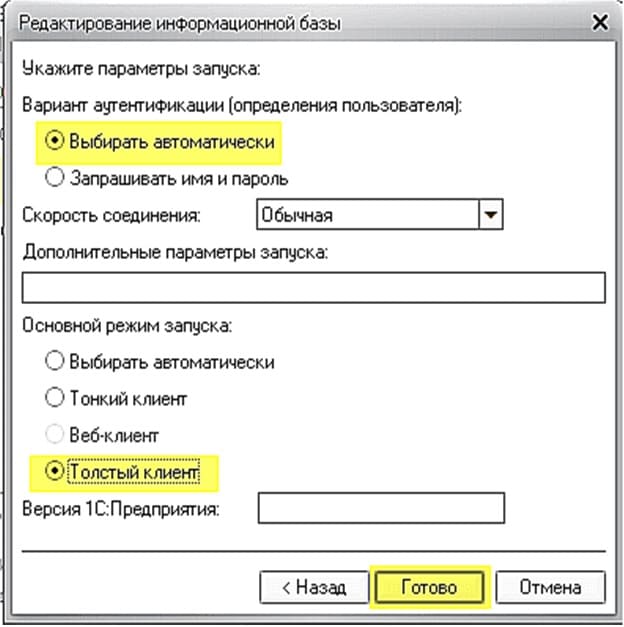
После этого в списке баз появится новая, с заданным вами именем. Теперь рассмотрим, как создать пустую базу 1С с заданной конфигурацией.
Создание новой ИБ с заданной конфигурацией
В случае если конфигурация изменена, пусть в минимальном объеме, для того чтобы создать новую информационную базу с такой же конфигурацией, поступать надо будет несколько по-иному. Прежде всего следует сохранить конфигурацию в файл.
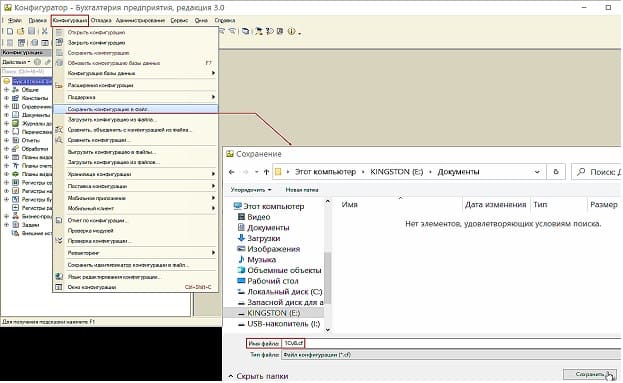
- совершим последовательно необходимые действия:
- открыть окно запуска программы;
- выделить ИБ-основу, с которой будет «списана» новая, чистая ИБ;
- запускаем режим «Конфигуратор».
- выбираем «Конфигурация» – «Сохранить конфигурацию в файл»;
- выбрать диск и каталог, куда следует сохранить 1Cv8.сf (имя дается автоматически, но его можно изменить, не трогая расширения).
- нажимаем «Сохранить»;
- дождаться сообщения об успешном сохранении конфигурации в файл.
Чтобы осуществить загрузку конфигурации из файла, достаточно выделить созданную базу (см. выше), запустить конфигуратор, выбрать «Конфигурация» – «Загрузить конфигурацию из файла», выбрать файл с расширением .cf, нажать «Открыть».
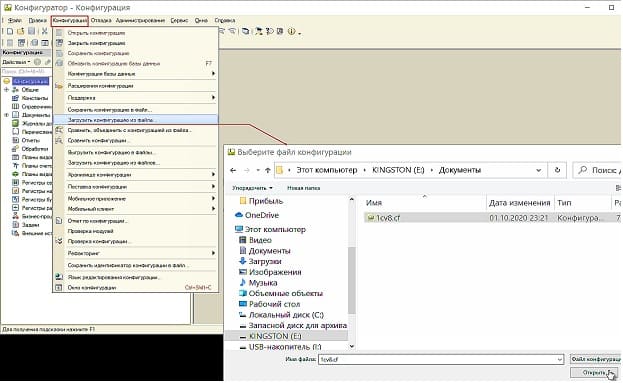
И, когда в окне появится предупреждение о том, при загрузке произойдет полная замена конфигурации, нажать «Да».
После этого следует открыть программу в пользовательском режиме (клавиша «F5»), подождите, когда закончится начальное заполнение данных, после чего чистая база на основе текущей конфигурации будет готова.
Как создать новую информационную базу в 1с 8.3 по шаблону (на примере 1С:ЗУП)?
Скачать шаблоны для некоторых типовых конфигураций можно на сайте «1С», где находятся, в частности, решения для:
- «1С:Зарплата и управление персоналом 3.1»;
- «1С: Управление торговлей 11.4» и т.п.
Предположим, мы создаем новую базу 1С ЗУП. Достаточно обратиться на портал ИТС, выбрать «1С: Обновление программ» – «Скачать обновление программ», отметить нужную конфигурацию (см. «Типовые конфигурации фирмы 1С для России»), перейти в актуальный релиз, выбрать и скачать дистрибутив.

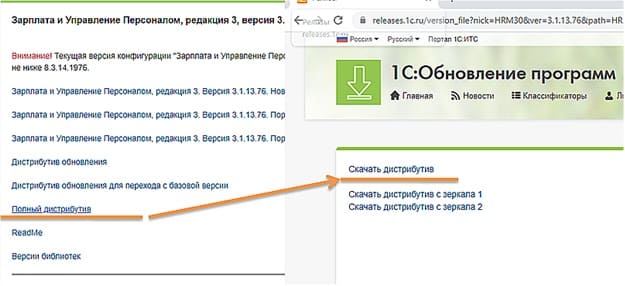
После скачивания найти setup-файл и запустить его, оставив путь установочного файла по умолчанию:
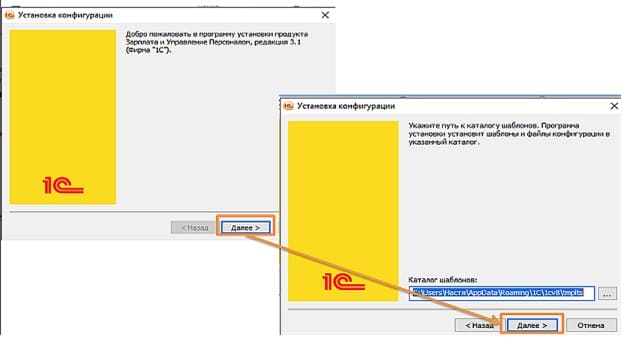
Далее переходим в окно запуска «1С», инициировать добавление базы, выбрав создание из шаблона, выбрать необходимый шаблон (если таковых несколько), указав наименование и путь к базе:
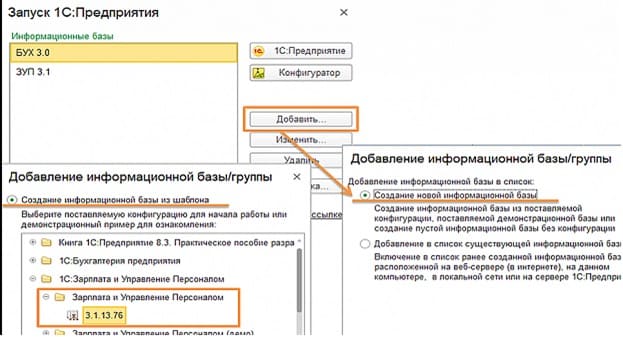
После нажатия кнопки «Готово» и начального заполнения новая ИБ готова к работе.
ТОП ПРОДАЖ
- 1С:Бухгалтерия 8
- 1С:Управление нашей фирмой 8
- 1С:Управление торговлей 8
- 1С:Управление предприятием 2
- 1С:ЗУП 8
- 1C:Учет путевых листов и ГСМ
- 1С:Учет в управляющих компаниях
- Электронные поставки 1С
Облачные сервисы
- 1С:Фреш
- 1С:Готовое рабочее место
- 1С:ЭДО
- Маркировка товаров
- 1С:Отчетность
- 1C:Товары
- 1C-Ритейл Чекер
Источник: center-comptech.ru
Как создать информационную базу в 1С 8.3
Установка конфигурации и создание чистой базы 1с 8.3 с нуля
В комплект поставки включаются файлы установки конфигурации информационной базы. Это шаблон, на основе которого и создается база. Для ее установки, в папке с файлами нужно найти файл Setup и запустить его.
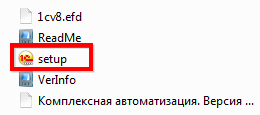
Далее, следуя шагам помощника устанавливаем конфигурацию.
- Самоучитель по 1С Бухгалтерии 8.3;
- Самоучитель по 1С ЗУП 8.3.

При этом устанавливается она предварительно в каталог шаблонов. По умолчанию это папка temp, но при необходимости можно указать и другой каталог. В нашем примере установка производится в другой каталог.
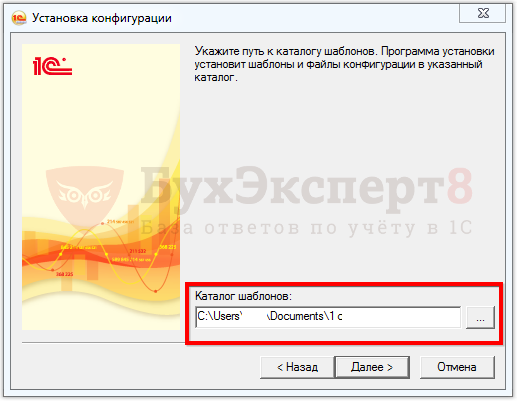
По окончании установки нажимаем кнопку Готово .
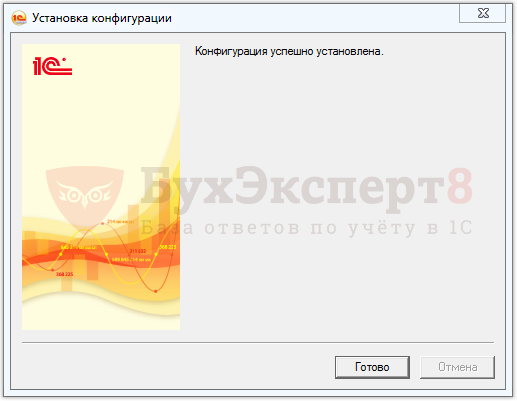
При ее установке получаем шаблон пустой информационной базы 1С 8.3, с которой можно работать и шаблон демо базы 1С 8.3, в которой введены некоторые данные как образец, и которую можно использовать для тренировки. В результате установки конфигурации папка с установленными файлами выглядит следующим образом.
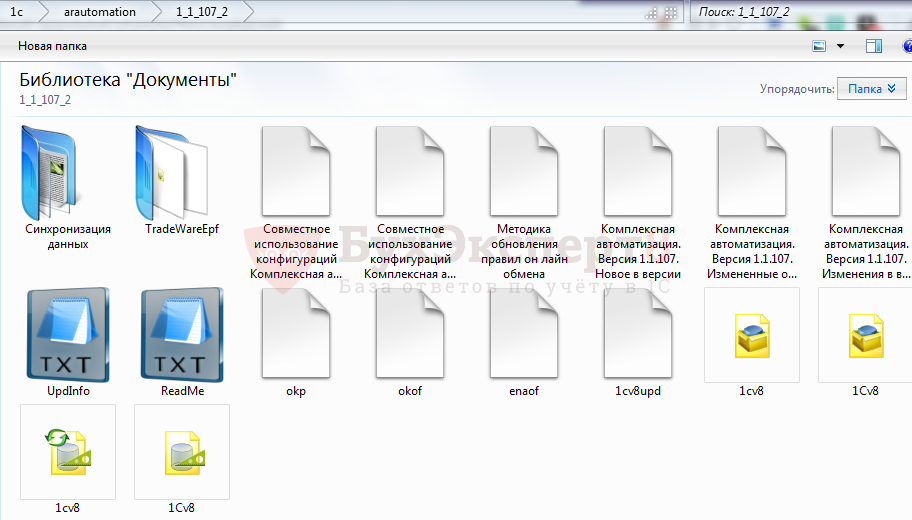
Добавление информационной базы 1С 8.3
Запускаем 1С, видим, что список информационных баз пуст и наша задача их добавить. Для этого нажимаем кнопку Добавить .
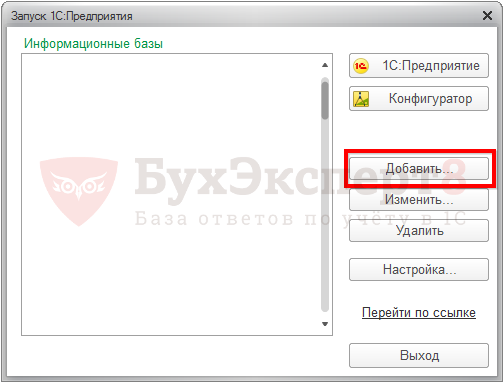
В появившемся диалоговом окне устанавливаем переключатель в положение Создание новой информационной базы .

Далее видим список доступных шаблонов.
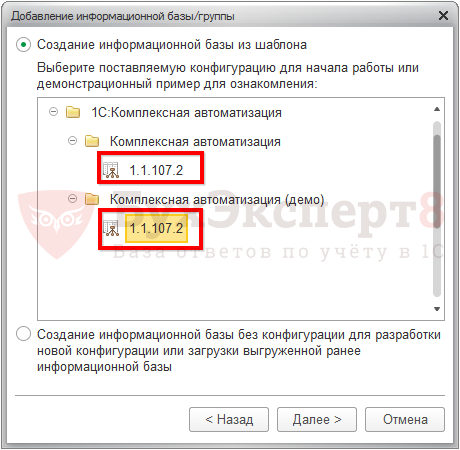
В нашем примере это информационная база Комплексной автоматизации и ее демо версия. Выбираем нужный шаблон и нажимаем кнопку Далее .

Следуем шагам Помощника .

В конце нажимаем кнопку Готово .

Аналогичные действия проводим со вторым шаблоном и в списке появились две информационные базы 1С 8.3: одна чистая, готовая к работе — Комплексная автоматизация, вторая демонстрационная база — Комплексная автоматизация (демо). При этом, выделив в списке информационную базу, внизу видим путь, где она расположена. Для информационной базы можно задать любую другую папку.
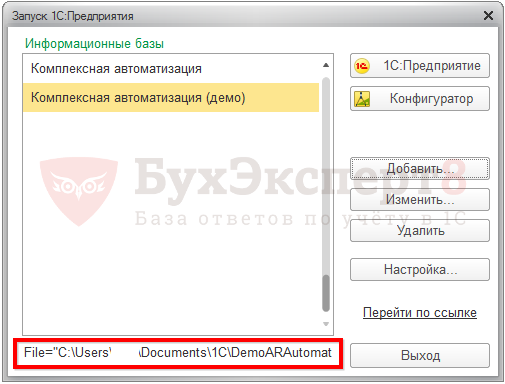
Точно так устанавливается любая другая конфигурация 1С — Бухгалтерия предприятия , Управление торговлей , Зарплата и управление персоналом и т.д.
Добавление в список существующей информационной базы 1С 8.3
Предположим, на диске имеется папка с рабочей информационной базой 1С (ее перенесли с другого компьютера, на другой диск или другие ситуации) и ее необходимо добавить в список, подключить. Для этого в окне запуска 1С нажимаем кнопку Добавить и в появившемся окне устанавливаем переключатель в положение Добавление в список существующей информационной базы .
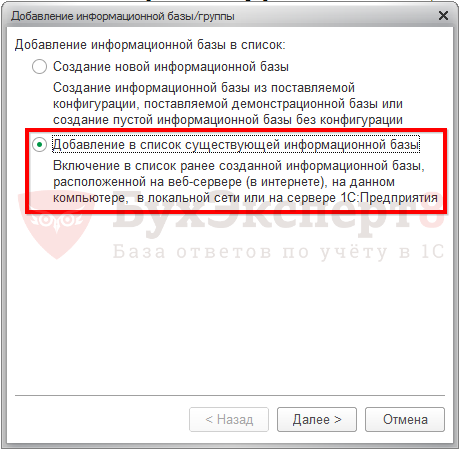
И следуя шагам Помощника указываем необходимую информацию — название, путь к информационной базе и другие настройки (их можно оставить по умолчанию),

до нажатия кнопки Готово .

Информационная база 1С 8.3 Бухгалтерия готова к работе.
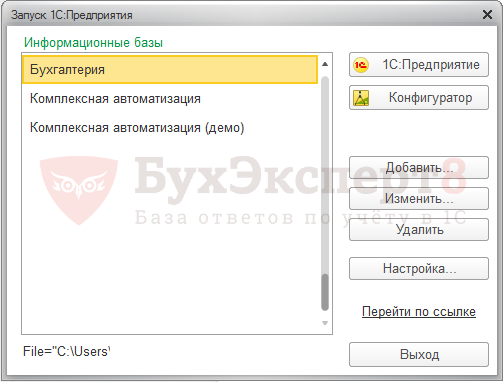
Создание пустой базы 1С 8.3 и загрузка в нее dt файла
Файл с расширением dt — это архивная копия информационной базы, выгруженная через Конфигуратор , которую можно загрузить в имеющуюся конфигурацию (при этом он ее заменит) или в пустую созданную конфигурацию. В нем хранятся все данные, включая справочники, документы на момент сохранения базы. Этот способ используется при восстановлении информационной базы из архивных копий.
Рассмотрим порядок действий. Создадим папку на диске, куда будем загружать ранее выгруженную информационную базу — для примера 1С информационная база. В окне запуска 1С нажимаем кнопку Добавить и устанавливаем переключатель в положение Создание новой информационной базы .
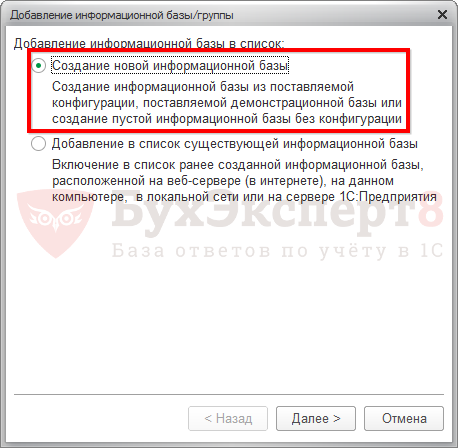
В следующем окне установим переключатель в положение Создание информационной базы без конфигурации для разработки новой конфигурации или загрузки выгруженной ранее информационной базы .
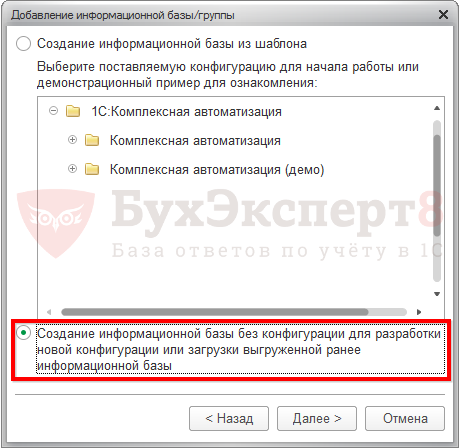
Зададим ей название.
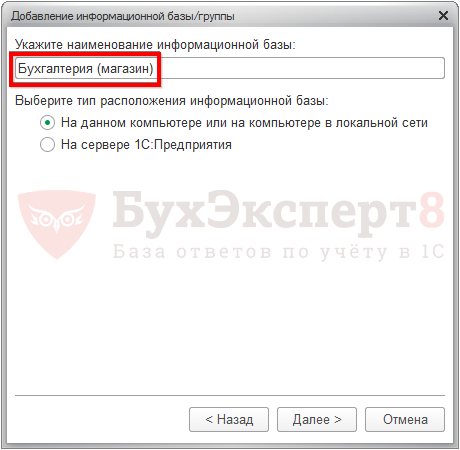
Укажем путь — нашу созданную папку (можно оставить по умолчанию, в этом случае папка создается автоматически).

И таким образом получаем пустую базу.
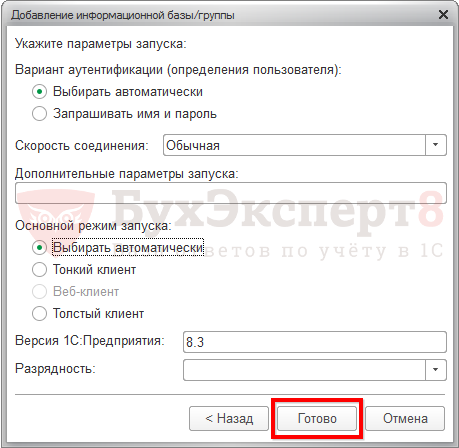
Далее, в окне запуска 1С зайдем в нашу базу в режиме Конфигуратор .
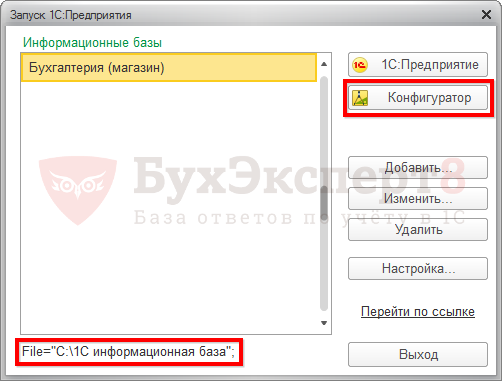
В пункте меню Администрирование выберем Загрузить информационную базу .

В открывшемся окне выберем файл для загрузки — в нашем примере 1Cv8 магазин ноябрь 2018.
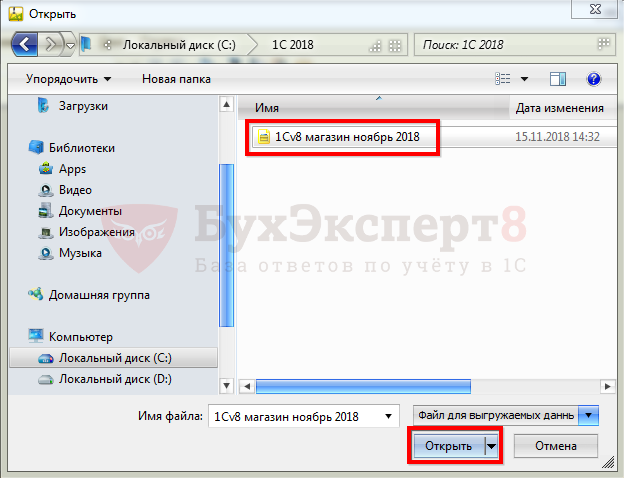
Нажимаем кнопку Открыть и далее в появившемся диалоговом окне подтверждаем действия о загрузке файла.

После завершения загрузки нажимаем в появившемся диалоговом окне Нет и запускаем информационную базу в пользовательском режиме.
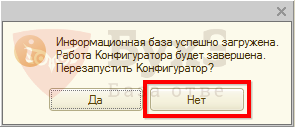
Аналогично можно загрузить файл информационной базы с расширением cf. Его отличие от файла dt в том, что в нем хранятся сведения о конфигурации, т.е. при загрузке создается пустая информационная база, а в файле dt хранятся все информационные данные.
Как добавить информационную базу в 1С 8.3 смотрите в нашем видео:
См. также:
- Как перенести 1С 8.3 на другой компьютер с сохранением лицензии
- Как сделать копию базы 1С 8.3
- 1С оптимизация: что делать, если программа тормозит
- Обновление 1С: как обновить конфигурацию самостоятельно
- Как выгрузить базу 1С 8.3 на флешку
- Тестирование и исправление базы 1С 8.3: какие галочки ставить
- Обновление платформы 1С 8.3
- Как установить 1С 8.3 самостоятельно
Если Вы еще не являетесь подписчиком системы БухЭксперт8:
Активировать демо-доступ бесплатно →
или
Оформить подписку на Рубрикатор →
После оформления подписки вам станут доступны все материалы по 1С Бухгалтерия, записи поддерживающих эфиров и вы сможете задавать любые вопросы по 1С.
Подписывайтесь на наши YouTube и Telegram чтобы не пропустить
важные изменения 1С и законодательства
![]()
Помогла статья?
Получите еще секретный бонус и полный доступ к справочной системе БухЭксперт8 на 14 дней бесплатно
Похожие публикации
- Как создать пустую информационную базу 1СПри добавлении новой организации в учет или в процессе обучения.
- Как восстановить базу 1С из резервной копииВ случае повреждения информационной базы 1С 8.3, возникновении ошибок, сбоя.
- Как выгрузить базу 1С 8.3 на флешкуИногда возникают ситуации, когда необходимо сделать копию информационной базы 1С.
- Как загрузить базу в 1СВ работе бухгалтера может возникнуть задача загрузки базы в 1С.
Оцените публикацию
(4 оценок, среднее: 5,00 из 5)
Публикацию можно обсудить в комментариях ниже.
Обратите внимание!
В комментариях наши эксперты не отвечают на вопросы по программам 1С и законодательству.
Задать вопрос нашим специалистам можно в Личном кабинете
Источник: buhexpert8.ru